AdobePhotoshopCS5中文版新功能详解下剖析.docx
《AdobePhotoshopCS5中文版新功能详解下剖析.docx》由会员分享,可在线阅读,更多相关《AdobePhotoshopCS5中文版新功能详解下剖析.docx(17页珍藏版)》请在冰豆网上搜索。
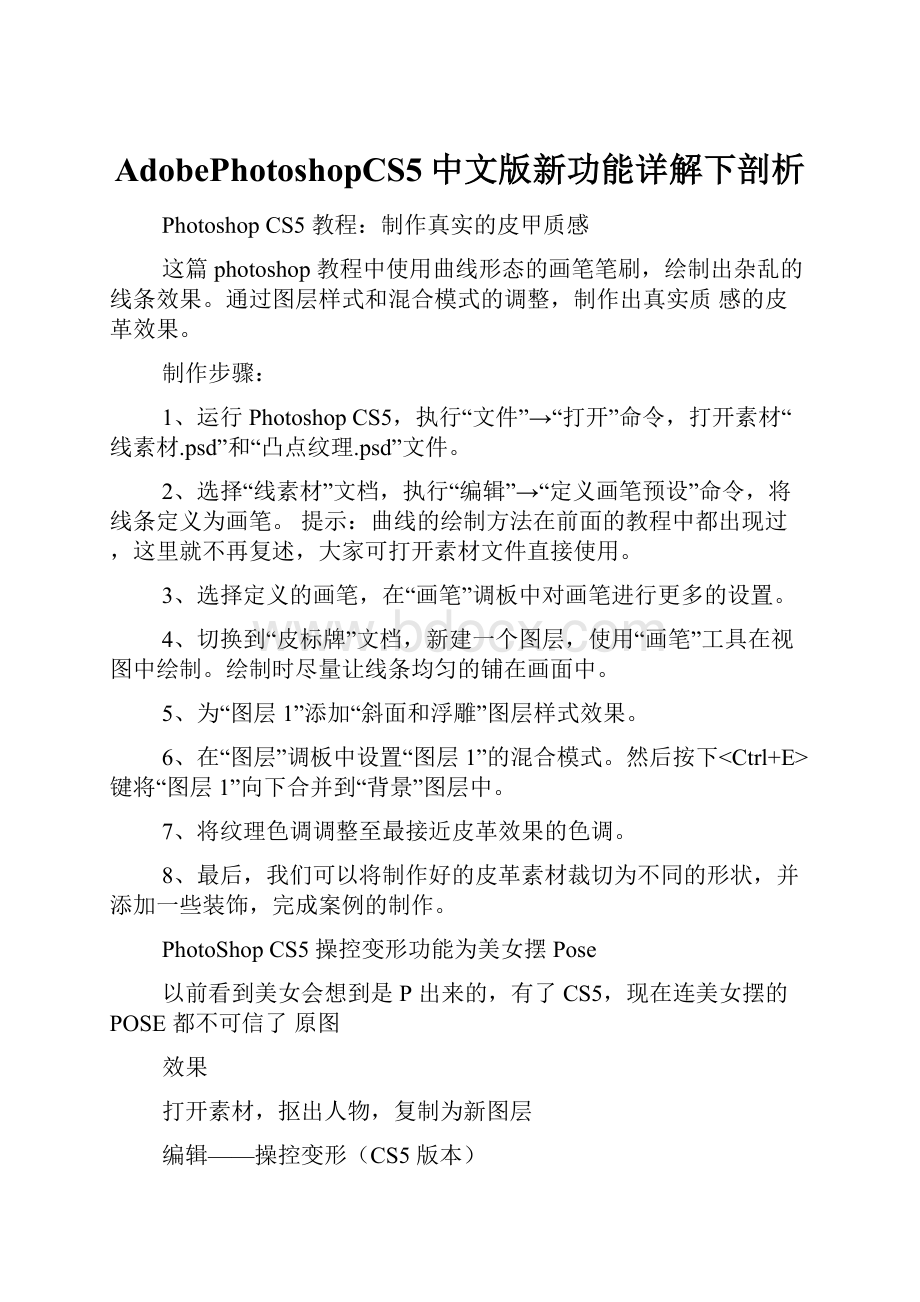
AdobePhotoshopCS5中文版新功能详解下剖析
PhotoshopCS5教程:
制作真实的皮甲质感
这篇photoshop教程中使用曲线形态的画笔笔刷,绘制出杂乱的线条效果。
通过图层样式和混合模式的调整,制作出真实质感的皮革效果。
制作步骤:
1、运行PhotoshopCS5,执行“文件”→“打开”命令,打开素材“线素材.psd”和“凸点纹理.psd”文件。
2、选择“线素材”文档,执行“编辑”→“定义画笔预设”命令,将线条定义为画笔。
提示:
曲线的绘制方法在前面的教程中都出现过,这里就不再复述,大家可打开素材文件直接使用。
3、选择定义的画笔,在“画笔”调板中对画笔进行更多的设置。
4、切换到“皮标牌”文档,新建一个图层,使用“画笔”工具在视图中绘制。
绘制时尽量让线条均匀的铺在画面中。
5、为“图层1”添加“斜面和浮雕”图层样式效果。
6、在“图层”调板中设置“图层1”的混合模式。
然后按下键将“图层1”向下合并到“背景”图层中。
7、将纹理色调调整至最接近皮革效果的色调。
8、最后,我们可以将制作好的皮革素材裁切为不同的形状,并添加一些装饰,完成案例的制作。
PhotoShopCS5操控变形功能为美女摆Pose
以前看到美女会想到是P出来的,有了CS5,现在连美女摆的POSE都不可信了原图
效果
打开素材,抠出人物,复制为新图层
编辑——操控变形(CS5版本)
关节部分点鼠标钉上图钉
拖动图钉任意变换人物造型
添加更多的图钉,可以变换更夸张的造型
很好玩吧!
PSCS5扩展版新增功能
2010年4月12日北京时间23时,AdobeCreativeSuITe5设计套装软件正式发布。
AdobeCS5总共有15个独立程序和相关技术,五种不同的组合构成了五个不同的组合版本,分别是大师典藏版、设计高级版、设计标准版、网络高级版、产品高级版。
这些组件中我们最熟悉的可能就是Photoshop了,PhotoshopCS5有标准版和扩展版(Extended)两个版本。
PhotoshopCS5标准版适合摄影师以及印刷设计人员使用,PhotoshopCS5扩展版除了包含标准版的功能外还添加了用于创建和编辑3D和基于动画的内容的突破性工具,适合视频专业人士、跨媒体设计人员、Web设计人员、交互式设计人员等使用。
下面我们一起来看看PhotoshopCS5扩展版的一些新增功能特性和增强的功能特性。
图示:
AdobePhotoshopCS5扩展版针对设计项目,PSCS5扩展版超越传统数字成像。
轻松选择毛发等细微的图像元素。
当您删除图像元素时会神奇般地填充区域。
只需突出文本和其他2D图形即可创建3D徽标和图稿。
针对Web项目,PSCS5扩展版探索新的Web设计可能性。
轻松选择毛发等要置入布局的细微图像元素,借助3D图稿令页面脱颖而出。
针对视频项目,PSCS5扩展版创建并增强3D和基于动画的内容,为视频项目准备静态图像。
利用64位支持,创建绚丽的HDR图像,使用逼真的毛刷笔尖添加自然的绘图效果。
针对交互项目,PSCS5扩展版借助3D图稿、变形图形和逼真的绘图效果为交互式Web体验创建最新潮的外观。
PhotoshopCS5扩展版新增功能如下:
PhotoshopCS5扩展版包含标准版的所有功能,如轻松完成复杂选择、内容感知型填充、操控变形、GPU加速功能、出众的绘图效果、自动镜头校正、简化的创作审阅、更简单的用户界面管理等,请参阅AdobePhotoshopCS5标准版新增功能,除此之外,PhotoshopCS5扩展版还包含以下新功能。
新增:
借助AdobeRepoussé实现3D突出
借助AdobeRepoussé技术,用户可以更灵活地进行设计。
从任何文本图层、选区、路径或图层蒙版创建3D徽标、Web按钮和图稿,然后扭转、旋转、凸出、倾斜和膨胀这些设计。
创建强大的屏幕图像
首先在PhotoshopExtended中借助AdobeRepoussé技术创建3D图稿,然后轻松转到您喜欢的Adobe视频工具,包括AdobeAfterEffects?
和AdobePremiere?
Pro。
PhotoshopCS5扩展版增强功能如下:
PhotoshopCS5扩展版包含标准版的所有增强功能,如出众的HDR成像、更出色的媒体管理、最新的原始图像处理、高效的工作流程、更出色的跨平台、性能出众的黑白转换、更强大的打印选项等,请参阅AdobePhotoshopCS5标准版增强功能,除此之外,PhotoshopCS5扩展版还包含以下增强功能。
增强的3D动画和现实主义
为景深等对象创建动画效果;使用视频图层为基于图像的光照创建动画;轻松设置3D对象位置、相机位置、纹理和渲染设置的关键帧。
借助简单的阴影创建以及玻璃和铬黄等素材增强3D对象和设计。
增强:
改进的32位文件支持根据32位文件的透明度直接创建图层蒙版。
实现更紧密的CreativeSuITe集成在使用AdobePhotoshopExtended、Illustrator和FlashBuilder时改善工作效率和工作流程。
体验PSCS5快速抠图为美女照片换背景的过程
抠图合成的效果
1、打开素材图片
2、使用快速选择工具
3、选择反向
4、添加蒙版
4、打开背景图片
5、把抠好的人物图片复制一层
继续见证PhotoShopCS5的强大内容识别功能
去除风向标
PSCS5教程:
解析剪裁和拉直工具新功能
请看效果图:
PSCS5新功能:
轻松制作HDR特效
无论你是专业摄影人员,或是P图爱好者,HDR带来的视觉效果总是让人着迷。
Photoshop新版CS5增加了HDR设置,无需外挂滤镜,即可轻松制作出HDR特效画面。
原图
效果图
图像——调整——HDR色调
系统自带了一些效果,方便选择使用
参数可以自行调整
一张HDR特效图片就处理完成了,不同的参数效果会大不相同哦!
CS5第一印象之内容识别与操控变形
本例将向朋友们介绍PhotoshopCS5的新功能之内容识别与操控变形,教程通过实例讲解了PSCS5的重大改善之内容识别和操控变形的应用,希望能给朋友们带来帮助~~
试用photoshopCS5中文版,发现一些宝贝,也有一些问题。
最先发现的问题是,它和QQ截图不能共用剪贴板,这给做教程带来一些不便,用户在使用时,也不方便从屏幕取图了。
不过这个不是大问题,我还是截到了图。
看到属性栏中那个内容识别了吗?
它也可以应用于填充,内容识别可是这次PS功能的大改善,它可以让我们很方便地移除一些东东,比如这个机器人的一只脚。
我们来试一下这个内容识别,看看它到底有多聪明。
对一条腿建立一个大致的选择区,如图所示:
使用“编辑”-“填充”,选择内容识别。
可以看到,PS就会根据周围的景像,对填充区进行智能处理,得到一个与周围环境相匹配的填充好的区域。
经过实验,这个功能非常适合草地、花丛等杂乱的背景,而对于背景中有较大对象的处理就不理想。
比如在树林中切割小块区域的填充,就会出现一些明显的错误。
如果我们缩小选择区,这些错误会更少,PS可以从更大范围取样,填充更小的空间,出错概率小得多。
不同的选择区得到不同的填充效果,比如我这次缩小了选区范围,在填充时就出现这样的错误,将图左的腿复制在了右边。
不过背景部分的填充效果比刚才强。
此时使用污点修复画笔工具对细节进行修复。
注意使用“内容识别”选项,在错误处涂抹,错误处一下就被修复了。
再新再好的功能,它也会有局限性。
我们可以使用传统的较为灵活的方法来修复有缺陷的部分。
下面我们看看“操控变形”功能。
将一条腿复制到一个新的图层上,使用“编辑”-“操控变形”功能对它进行编辑。
可以看到,这个图层布满了三角形的面片,我们可以在上面单击以定义关节。
关节点用黑边黄圈表示。
我们可以用鼠标移动关节点,图像也随之进行变形。
有一种操控木偶的感觉。
这个功能非常强大,但还没有达到天衣无缝的程度。
比如它的变形有时还有些“软”。
我们可以用它改变人的动态,但是在改变之后必须对细节进行传统手段的修复。
即使如此,这样的功能也足以让我们提高效率。
PSCS5教程:
用混合器画笔轻松圆你画家梦
很多朋友说自己没有绘画基础,不知道如何画出漂亮的图画来。
PhotoshopCS5开发的混合器画笔工具可以让不懂绘画的人轻易画出漂亮的画面。
如果是美术专业的朋友使用它,更是如虎添翼。
混合器画笔工具?
初次听到这个名字,你可能不知道它是什么,那就实践一下吧。
我们找到一张风景照片,将它转化为水粉画风格。
如图所示,在工具条上找到混合器画笔工具。
一个奇特的小窗口出现了,里边是一支画笔。
如果单击这个窗口,可以更换画笔的姿态,比如让较扁的画笔转动一个角度,在绘画时可以通过捻动笔杆改变各个方向涂抹时的笔触效果。
如果仅使用鼠标,在点击拖移时,这个画笔会实时动作。
我使用了专业的绘图板,所以PhotoshopCS5自动感知了我的画笔状态,包括倾斜角度、压力等等,并在这个预览窗口中实时展现出来。
使用画笔在画面的右下角进行涂抹,可以发现新版软件对绘图板的支持有了升级,我们可以用侧锋涂出大片模糊的颜色,也可以用笔尖画出清晰的笔触。
在属性栏上点“画笔预设”按钮,打开画笔下拉列表。
我们可以在这里找到自己需要的画笔。
可以看到PhotoshopCS5为我们准备了几款专用的描图画笔。
为了让大家看得更清楚,我在这里设置了较大的预览图。
看到那些油画笔头样式的画笔了么?
利用这些画笔,我们可以很轻易地描画出各种风格的效果。
属性栏中的“切换画笔面板”按钮,可以让我们打开画笔面板,更方便地选择需要的画笔。
“当前画笔载入”按钮,可以重新载入或者清除画笔,我们也可以在这里设置一个颜色,让它和我们涂抹的颜色进行混合。
具体的混合结果可以通过后面的数值进行调整。
“每次描边后载入画笔”和“每次描边后清理画笔”两个按钮,控制了每一笔涂抹结束后对画笔是否更新和清理。
类似于画家在绘画时一笔过后是否将画笔在水中清洗的选项。
在“有用的混合画笔组合”下拉列表中,有Adobe的工程师为我们预先设置好的混合画笔。
当我们选择某一种混合画笔时,右边的四个选择数值会自动改变为预设值。
我们来看一看属性栏上其余各个选项的作用:
潮湿:
设置从画布拾取的油彩量;载入:
设置画笔上的油彩量;混合:
设置颜色混合的比例;流量:
这是以前版本其他画笔常见的设置,可以设置描边的流动速率。
启用喷枪模式的作用是,当画笔在一个固定的位置一直描绘时,画笔会像喷枪那样一直喷出颜色。
如果不启用这个模式,则画笔只描绘一下就停止流出颜色。
对所有图层取样的作用是,无论本文件有多少图层,将它们作为一个单独的合并的图层看待。
绘图板压力控制大小选项,当我们选择普通画笔时,它可以被选择。
此时我们可以用绘图板来控制画笔的压力。
在PhotoshopCS5中新增加了快速选择颜色的方案。
按下Ctrl+Alt+Shift的同时,按下鼠标右键,可以发现出现了一个快捷拾色器。
此时我们可以在这里选择自己需要的颜色,而不用再单击前景色到拾色器里选颜色了,非常方便。
不仅仅是混合器画笔可以选择颜色,使用其它需要颜色的工具时,我们同样可以用这个方法快速找到自己想要的颜色。
我们实践一下,看看各种画笔会画出什么样的效果。
使用同一张图,分别用“干燥”和“湿润”两种混合类型进行绘画。
绘制的方法是从风车内向外使用画笔侧锋涂抹。
可以看到,较干燥的画笔较多地保留了我们自定义的颜色,而较为湿润的画笔则可以从画面上取出自己想要的颜色。
可以把画笔想想成沾了水的笔头,越湿的笔头,就越能将画布上的颜色化开。
另一个对颜色有较强影响的是混合值,混合值高,画笔原来的颜色就会越浅,从画布上取得的颜色就会越深。
按下Ctrl+J复制图层,将上层隐藏,我们选择“圆角低硬度”画笔,混合选项:
湿润,深混合,利用侧锋在画面上涂刷。
可以非常简单地将房屋刷掉,画出大面积的背景来。
这个方法非常适合CG创作时给出背景。
因为我们不再需要调颜色,一切颜色都可以从画面上拾取。
我们甚至于不需要精细的图像,一个很小的图像,被我们放大后,再用混合器画笔一刷,就是一张不错的画面。
对于大背景与前景的混合,我有一个非常实用而且简单易行的方法。
在最上层添加一个透明的新图层,勾选“对所有图层取样”,显示出刚才复制的原始图像,然后在上面涂出细节来。
完成之后将原图隐藏,就可以将细节与大背景完美地混合起来了。
只需要几分钟,一张照片就变成了水粉画。
不需要学透视,不需要学色彩,只要多观察别人的绘画作品,你就可以创造出非常漂亮的画面,快来试一下吧。
1本文由304613955贡献
doc文档可能在WAP端浏览体验不佳。
建议您优先选择TXT,或下载源文件到本机查看。
PhotoshopCS5教程:
制作真实的皮甲质感教程:
这篇photoshop教程中使用曲线形态的画笔笔刷,绘制出杂乱的线条效果。
通过图层样式和混合模式的调整,制作出真实质感的皮革效果。
制作步骤:
1、运行PhotoshopCS5,执行“文件”→“打开”命令,打开素材“线素材.psd”和“凸点纹理.psd”文件。
第1页共69页
2、选择“线素材”文档,执行“编辑”→“定义画笔预设”命令,将线条定义为画笔。
提示:
曲线的绘制方法在前面的教程中都出现过,这里就不再复述,大家可打开素材文件直接使用。
第2页共69页
3、选择定义的画笔,在“画笔”调板中对画笔进行更多的设置。
第3页共69页
第4页共69页
4、切换到“皮标牌”文档,新建一个图层,使用“画笔”工具在视图中绘制。
绘制时尽量让线条均匀的铺在画面中。
5、为“图层1”添加“斜面和浮雕”图层样式效果。
第5页共69页
第6页共69页
6、在“图层”调板中设置“图层1”的混合模式。
然后按下键将“图层1”向下合并到“背景”图层中。
7、将纹理色调调整至最接近皮革效果的色调。
第7页共69页
8、最后,我们可以将制作好的皮革素材裁切为不同的形状,并添加一些装饰,完成案例的制作。
第8页共69页
PhotoShopCS5操控变形功能为美女摆Pose
以前看到美女会想到是P出来的,有了CS5,现在连美女摆的POSE都不可信了原图
第9页共69页
第10页共69页
效果
打开素材,抠出人物,复制为新图层
第11页共69页
编辑——操控变形(CS5版本)
第12页共69页
关节部分点鼠标钉上图钉
第13页共69页
拖动图钉任意变换人物造型
第14页共69页
添加更多的图钉,可以变换更夸张的造型
第15页共69页
很好玩吧!
第16页共69页
PSCS5扩展版新增功能
2010年4月12日北京时间23时,AdobeCreativeSuITe5设计套装软件正式发布。
AdobeCS5总共有15个独立程序和相关技术,五种不同的组合构成了五个不同的组合版本,分别是大师典藏版、设计高级版、设计标准版、网络高级版、产品高级版。
这些组件中我们最熟悉的可能就是Photoshop了,PhotoshopCS5有标准版和扩展版(Extended)两个版本。
PhotoshopCS5标准版适合摄影师以及印刷设计人员使用,PhotoshopCS5扩展版除了包含标准版的功能外还添加了用于创建和编辑3D和基于动画的内容的突破性工具,适合视频专业人士、跨媒体设计人员、Web设计人员、交互式设计人员等使用。
下面我们一起来看看PhotoshopCS5扩展版的一些新增功能特性和增强的功能特性。
第17页共69页
图示:
AdobePhotoshopCS5扩展版针对设计项目,PSCS5扩展版超越传统数字成像。
轻松选择毛发等细微的图像元素。
当您删除图像元素时会神奇般地填充区域。
只需突出文本和其他2D图形即可创建3D徽标和图稿。
针对Web项目,PSCS5扩展版探索新的Web设计可能性。
轻松选择毛发等要置入布局的细微图像元素,借助3D图稿令页面脱颖而出。
针对视频项目,PSCS5扩展版创建并增强3D和基于动画的内容,为视频项目准备静态图像。
利用64位支持,创建绚丽的HDR图像,使用逼真的毛刷笔尖添加自然的绘图效果。
针对交互项目,PSCS5扩展版借助3D图稿、变形图形和逼真的绘图效果为交互式Web体验创建最新潮的外观。
PhotoshopCS5扩展版新增功能如下:
PhotoshopCS5扩展版包含标准版的所有功能,如轻松完成复杂选择、内容感知型填充、操控变形、GPU加速功能、出众的绘图效果、自动镜头校正、简化的创作审阅、更简单的用户界面管理等,请参阅AdobePhotoshopCS5标准版新增功能,除此之外,PhotoshopCS5扩展版还包含以下新功能。
新增:
借助AdobeRepoussé实现3D突出
借助AdobeRepoussé技术,用户可以更灵活地进行设计。
从任何文本图层、选区、路径或图层蒙版创建3D徽标、Web按钮和图稿,然后扭转、旋转、凸出、倾斜和膨胀这些设计。
第18页共69页
创建强大的屏幕图像
首先在PhotoshopExtended中借助AdobeRepoussé技术创建3D图稿,然后轻松转到您喜欢的Adobe视频工具,包括AdobeAfterEffects和AdobePremierePro。
PhotoshopCS5扩展版增强功能如下:
PhotoshopCS5扩展版包含标准版的所有增强功能,如出众的HDR成像、更出色的媒体管理、最新的原始图像处理、高效的工作流程、更出色的跨平台、性能出众的黑白转换、更强大的打印选项等,请参阅AdobePhotoshopCS5标准版增强功能,除此之外,PhotoshopCS5扩展版还包含以下增强功能。
增强的3D动画和现实主义
为景深等对象创建动画效果;使用视频图层为基于图像的光照创建动画;轻松设置3D对象位置、相机位置、纹理和渲染设置的关键帧。
借助简单的阴影创建以及玻璃和铬黄等素材增强3D对象和设计。
增强:
改进的32位文件支持根据32位文件的透明度直接创建图层蒙版。
实现更紧密的CreativeSuITe集成在使用AdobePhotoshopExtended、Illustrator和FlashBuilder时改善工作效率和工作流程。
体验PSCS5快速抠图为美女照片换背景的过程
第19页共69页
抠图合成的效果
1、打开素材图片
第20页共69页
2、使用快速选择工具
第21页共69页
3、选择反向
第22页共69页
4、添加蒙版
第23页共69页
4、打开背景图片
第24页共69页
5、把抠好的人物图片复制一层
第25页共69页
第26页共69页
第27页共69页
第28页共69页
第29页共69页
第30页共69页
第31页共69页
第32页共69页
第33页共69页
第34页共69页
第35页共69页
第36页共69页
第37页共69页
第38页共69页
第39页共69页
继续见证PhotoShopCS5的强大内容识别功能
去除风向标
第40页共69页
PSCS5教程:
解析剪裁和拉直工具新功能教程:
请看效果图:
第41页共69页
第42页共69页
第43页共69页
第44页共69页
第45页共69页
第46页共69页
第47页共69页
PSCS5新功能轻松制作HDR特效新功能:
轻松制作
无论你是专业摄影人员,或是P图爱好者,HDR带来的视觉效果总是让人着迷。
Photoshop新版CS5增加了HDR设置,无需外挂滤镜,即可轻松制作出HDR特效画面。
第48页共69页
原图
第49页共69页
效果图
第50页共69页
图像——调整——HDR色调
第51页共69页
系统自带了一些效果,方便选择使用
第52页共69页
参数可以自行调整
一张HDR特效图片就处理完成了,不同的参数效果会大不相同哦!
第53页共69页
CS5第一印象之内容识别与操控变形
本例将向朋友们介绍PhotoshopCS5的新功能之内容识别与操控变形,教程通过实例讲解了PSCS5的重大改善之内容识别和操控变形的应用,希望能给朋友们带来帮助~~
试用photoshopCS5中文版,发现一些宝贝,也有一些问题。
最先发现的问题是,它和QQ截图不能共用剪贴板,这给做教程带来一些不便,用户在使用时,也不方便从屏幕取图了。
不过这个不是大问题,我还是截到了图。
第54页共69页
看到属性栏中那个内容识别了吗?
它也可以应用于填充,内容识别可是这次PS功能的大改善,它可以让我们很方便地移除内容识别内容识别一些东东,比如这个机器人的一只脚。
我们来试一下这个内容识别内容识别,看看它到底有多聪明。
内容识别对一条腿建立一个大致的选择区,如图所示:
第55页共69页
使用“编辑”-“填充”,选择内容识别。
第56页共69页
可以看到,PS就会根据周围的景像,对填充区进行智能处理,得到一个与周围环境相匹配的填充好的区域。
经过实验,这个功能非常适合草地、花丛等杂乱的背景,而对于背景中有较大对象的处理就不理想。
比如在树林中切割小块区域的填充,就会出现一些明显的错误。
如果我们缩小选择区,这些错误会更少,PS可以从更大范围取样,填充更小的空间,出错概率小得多。
第57页共69页
不同的选择区得到不同的填充效果,比如我这次缩小了选区范围,在填充时就出现这样的错误,将图左的腿复制在了右边。
不过背景部分的填充效果比刚才强。
第58页共69页
此时使用污点修复画笔工具对细节进行修复。
注意使用“内容识别”选项,在错误处涂抹,错误处一下就被修复